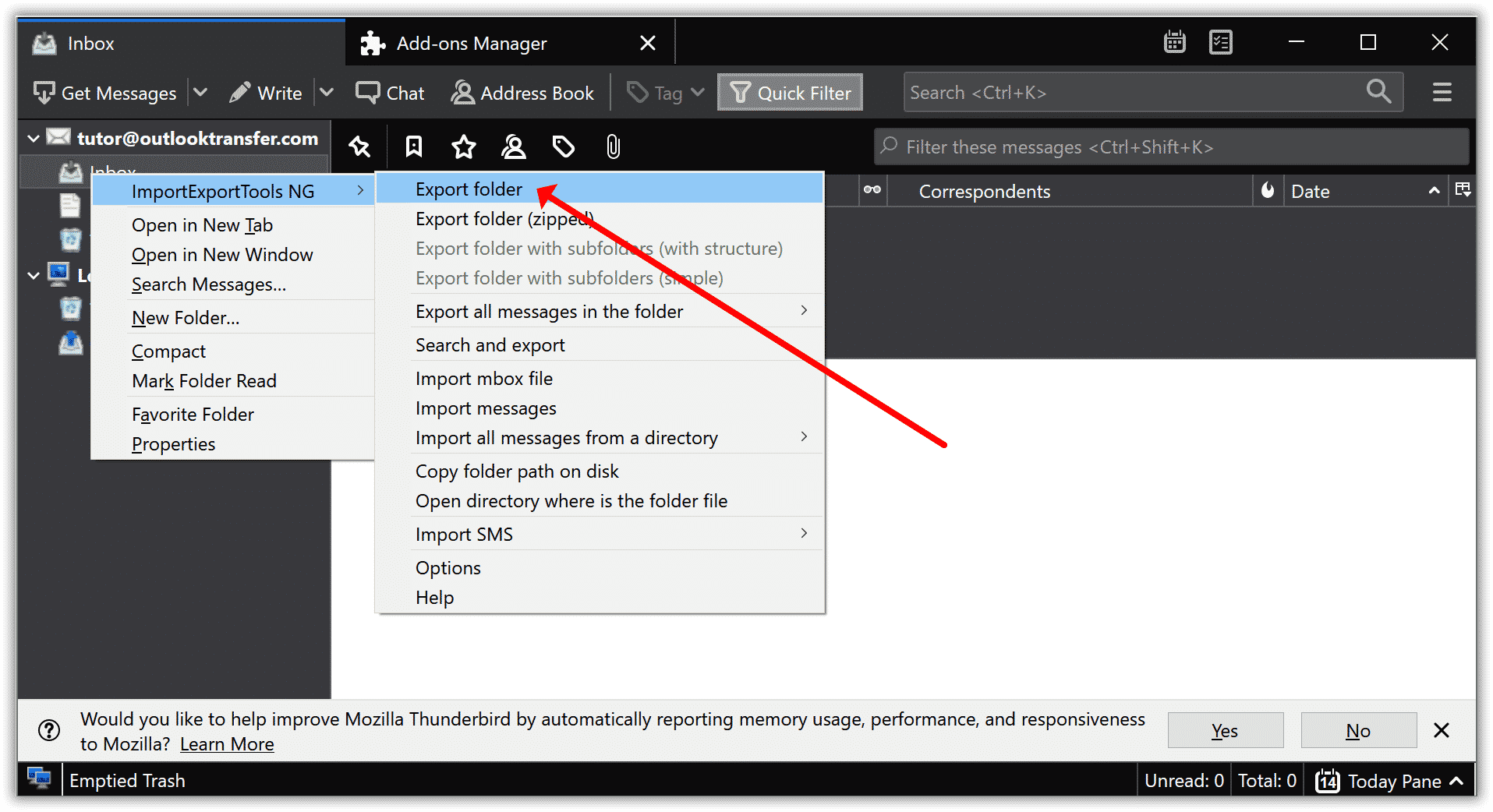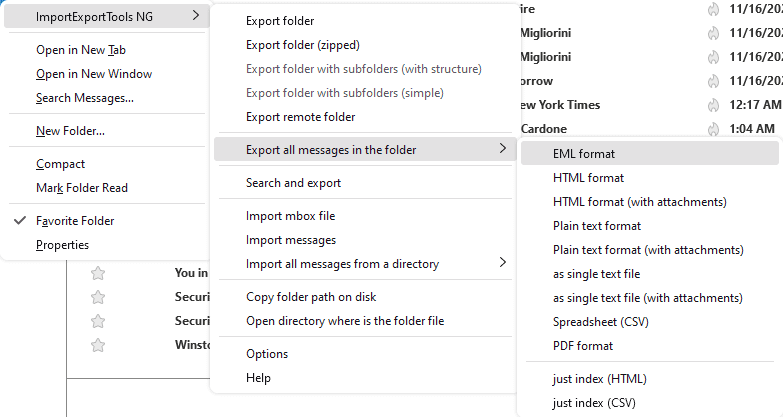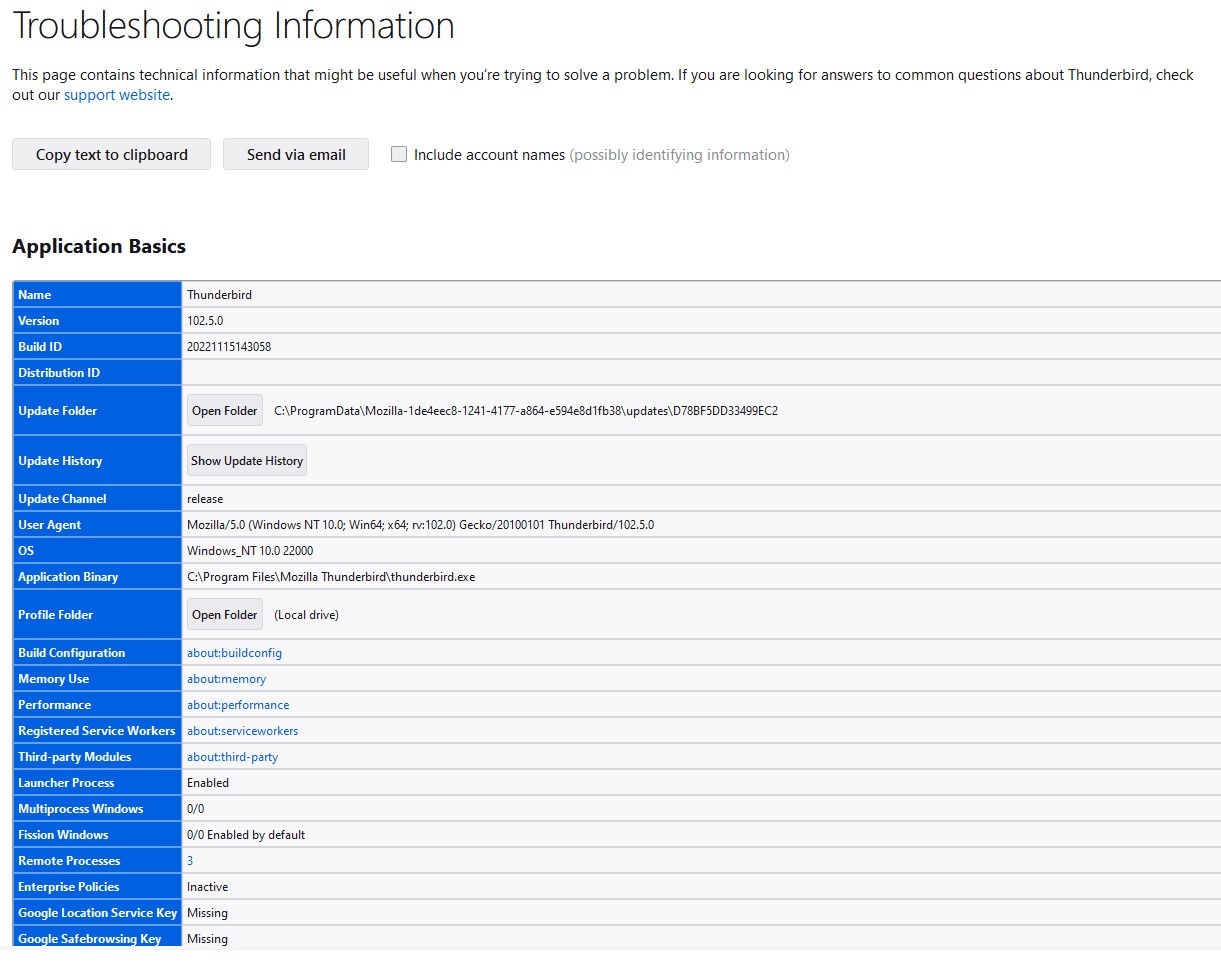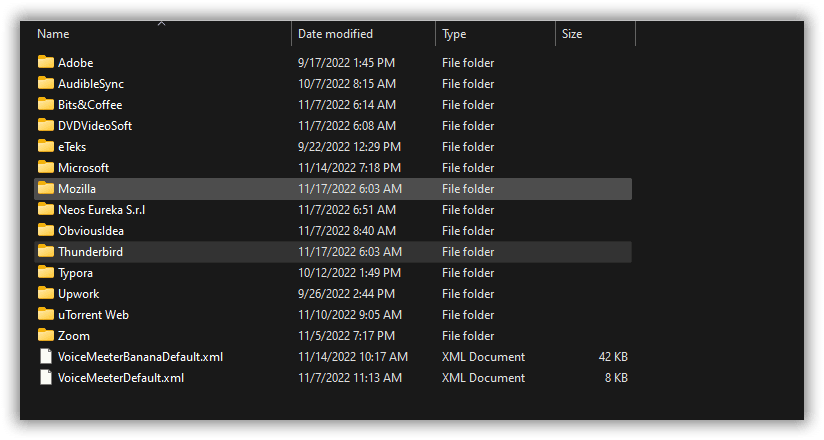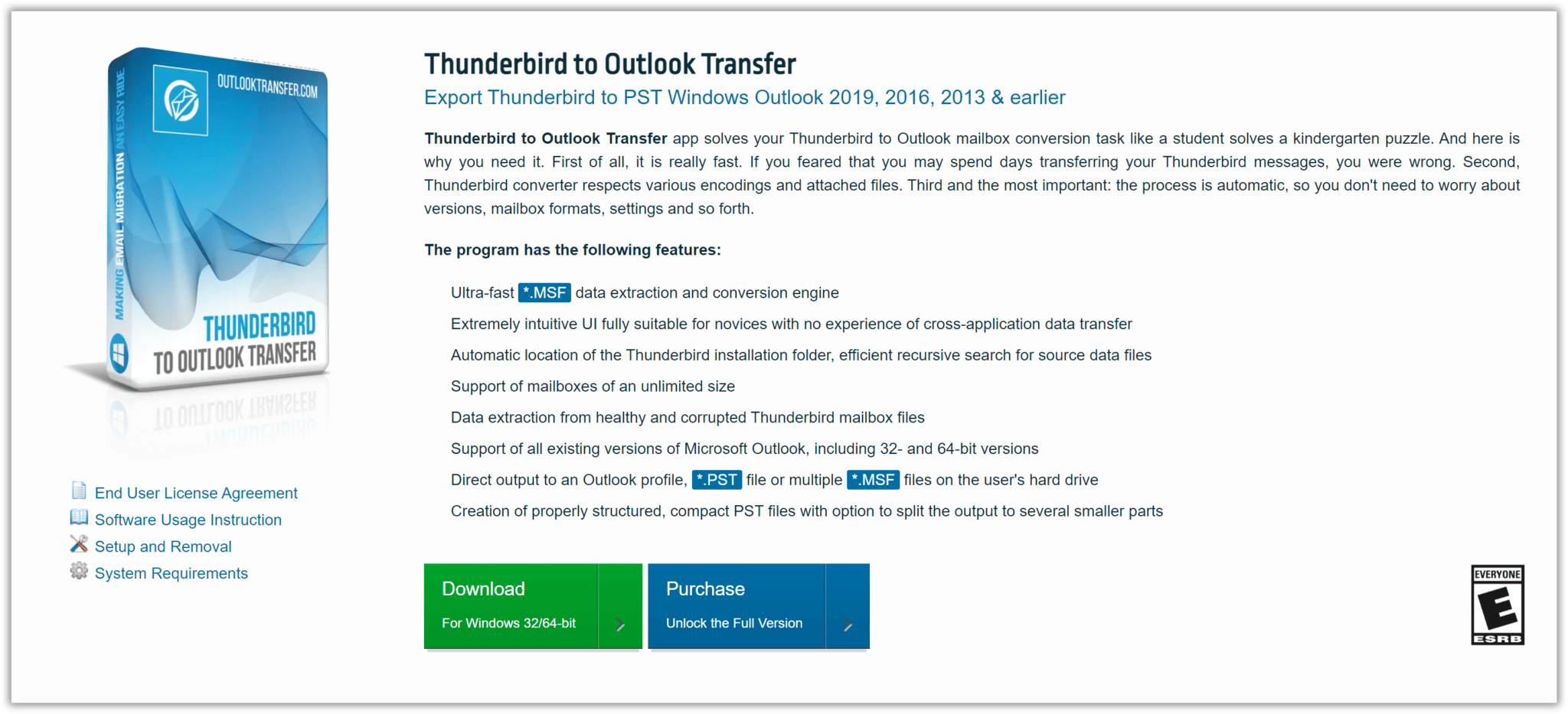Tässä artikkelissa:
- Kuinka varmuuskopioida Mozilla Thunderbird -sähköpostit ulkoiselle kiintolevylle manuaalisesti?
- Kuinka varmuuskopioida tuhansia Thunderbird-sähköpostiviestejä ulkoiselle kiintolevylle automaattisesti
- Kysymykset ja vastaukset
On tarkoituksenmukaista säilyttää aina varmuuskopio sähköpostiviesteistäsi Thunderbird-sähköpostiohjelmasta, enemmänkin seuraavista syistä:
- Kansioiden rajoitettu tiedostokoko: Postilaatikkokansioissa on 4 Gt:n rajoitus kullekin tilille. Eikä ole mitään keinoa jakaa lisää tilaa ja lisätä kiintiöitä. Käyttäjät pakotetaan poistamaan vanhat viestit ja liitteet. Vaihtoehtoisesti, he voivat määrittää uuden kansion postin tallentamista varten.
- Vioittuneet kansiot ja sähköpostit: Tämä on yleinen ilmiö Thunderbirdin kanssa, missä tietyt kansiot, kuten Roskakori, voi vioittua. Jopa yksittäiset sähköpostit voivat vaurioitua, jolloin niiden avaaminen on mahdotonta. Älykkäät käyttäjät varmuuskopioivat sähköpostikansionsa tästä syystä.
- Järjestelmän toimintahäiriöt: POP-tileille, jotka säilyttävät kopion tietokoneen sähköpostikansiosta, on olemassa vaara, että sähköpostit menetetään, jos tietokone vaurioituu. Tästä syystä on tärkeää tallentaa Thunderbird-sähköpostit pysyvästi varmuuskopiona siirrettävälle tallennuslaitteelle tai pilveen..
Suosittelemme kolmea tekniikkaa, jotka auttavat Thunderbirdin varmuuskopioinnissa ulkoiselle kiintolevylle.
Thunderbird-sähköpostien kiintolevylle tallentamisen edut
Miksi Mozilla Thunderbird -sähköpostit kannattaa varmuuskopioida kiintolevylle? Tämä siirto tarjoaa sinulle monia etuja:
- voit voittaa tiedostokokorajoitukset menettämättä vanhoja sähköpostejasi ja liitteitäsi;
- sinulla on tallennettu kopio sähköpostikansiosta siltä varalta, että sinun on palautettava ohjelma;
- parantaa turvallisuutta, jos haittaohjelma vioittuu tietokoneeseen tai ohjelmaan;
- tallentaa luottamukselliset sähköpostit ja liitteet erikseen.
Kuinka varmuuskopioida Mozilla Thunderbird -sähköpostit ulkoiselle kiintolevylle manuaalisesti?
Katsotaanpa kolmea johtavaa ratkaisua, jotka ratkaisevat tehokkaasti thunderbird-sähköpostien varmuuskopioimisen ulkoiselle kiintolevylle.
Nämä menetelmät on helppo toteuttaa. Muistaa, Thunderbirdillä ei ole alkuperäistä toimintoa yksittäisten kansioiden tai viestien varmuuskopiointiin. Itse asiassa kopioit profiilikansion siirtääksesi sen tai varmuuskopioit sen.
Manuaalinen menetelmä 1: Thunderbirdin tuonti- ja vientilisäosan kautta
Onko sinulla mahdollisuus varmuuskopioida yksittäiset sähköpostikansiot Thunderbirdistä ulkoiselle kiintolevylle?, esimerkiksi, Saapuneet tai Lähetetty? Siellä on kätevä lisäosa, jota voit käyttää.
- Lisää ImportExportTools lisäosa Thunderbirdiin.
*Katso kuinka asentaa lisäosa Thunderbirdissä. - ImportExportToolsin käyttäminen, valitse postikansio, esimerkiksi, Saapuneet, ja napsauta sitä hiiren kakkospainikkeella.
- Valitse haluamasi vientitoiminto käytettävissä olevista valinnoista: Vie kansio, Vie kaikki kansion viestit, jne.
- Vietäessä kaikki viestit, sinun on valittava muoto. Lisäosa ehdottaa sopivia tiedostomuotoja. Esimerkiksi, se suosittelee EML-muotoa, CSV, tai pelkkä tekstimuoto tekstipohjaisille viesteille. Viesteille, joissa on liitteitä, näet muodot, jotka hyväksyvät liitteet, esimerkiksi, HTML ja CSV.
- Aseta kohdehakemisto.
Huomaa, että on mahdollista varmuuskopioida thunderbird-sähköposti MacBookin kiintolevylle käyttämällä samaa lisäosaa. Voit myös viedä Thunderbird-sähköpostit MBOXiin muoto.
Manuaalinen menetelmä 2: Varmuuskopioi Thunderbird-profiilin kopio ulkoiselle kiintolevylle
Käsitellään kysymystä siitä, kuinka varmuuskopioida Thunderbird-profiilin kopio ulkoiselle kiintolevylle. Se on hieman erilainen kuin viimeinen ratkaisu, joka käsitteli yksittäisten viestien ja kansioiden vientiä. Sinun ei tarvitse asentaa tätä menetelmää, koska se edellyttää sähköpostiohjelman käyttämän profiilikansion kopioimista tietojensa tallentamiseen..
- Thunderbird, napsauta valikkokuvaketta > auta > Vianmääritystietoja.
- Sivulla, näet Sovelluksen perusteet -osion, jossa luetellaan joitain tietoja ohjelmasta, kuten sen versio. Löydät myös profiilikansion.
- Napsauta Avaa kansio -painiketta.
- Se käynnistää Profiilikansion, minne Thunderbird tallentaa profiilitietosi.
- Palaa Thunderbirdiin ja sulje se, jättää profiilikansion auki.
- Toimi seuraavalla; File Explorerissa, palaa kolme tasoa taaksepäin, esimerkiksi, AppData/Roaming/Thunderbird/Profiles/Msigjspshgs sovelluksesta AppData/Roaming.
- Valitse Thunderbird-kansio, ja kopioi se. Se sisältää kaikki profiilit.
- Kopioi kansio vain siirrettäviin laitteisiin tai online-varmuuskopiokansioihin, kuten GDriveen tai Onedriveen.
- Odota, että siirto on valmis.
- Tietoja palautettaessa, sinun tarvitsee vain korvata Thunderbird-kansio kopioimallasi kansiolla.
Kuinka varmuuskopioida tuhansia Thunderbird-sähköpostiviestejä ulkoiselle kiintolevylle automaattisesti
Saatat kohdata tilanteen: sinun on siirrettävä sähköpostit Thunderbirdistä MS Outlookiin. Viestin koodauksen muuttaminen ja alkuperäisen kansiorakenteen uudelleenluominen Thunderbirdissä on välttämätöntä.
Nopeuttaaksesi työnkulkuasi, sinun on käytettävä siirtotyökalua vaiheiden automatisoimiseksi ja varmistaaksesi, että palautat vaivattomasti kaikki sähköpostisi ilman muutoksia.
Aloita tällä menetelmällä, sinun on ladattava ja asennettava luotettava thunderbird-pst-muunnin. Saat sen täältä Outlook Transferista.
Kun olet määrittänyt ratkaisun ohjatun toiminnon avulla, voit tarkistaa nämä vaiheet viedä ja tuoda MSF-tiedostoja Outlookissa käytetyssä PST-sähköpostimuodossa.
* - Rekisteröimätön versio muuntaa rajoitetun määrän viestejäTärkeää viedä Thunderbird-sähköpostit kiintolevylle
Et voi aliarvioida, kuinka tärkeää on varmuuskopioida Thunderbird-postilaatikko ja sähköpostit kiintolevylle, irrotettava laite, tai pilvitallennustilaa. Se tarkoittaa tietojesi suojaamista, jos laite kaatuu tai sen muisti tyhjenee kokonaan. Muistaa, Thunderbird-kansiot voivat nopeasti vioittua tai kärsiä virusten aiheuttamasta haitallisesta vahingosta.
johtopäätös
Tässä artikkelissa on käyty läpi kolme Thunderbird-sähköpostin varmuuskopiointimenetelmää. Yhteenvetona, Menetelmä 1 mukana avustavan käyttäjän luoman lisäosan käyttäminen yksittäisten sähköpostien ja kansioiden viemiseen. Toinen ratkaisu käsitti profiilikansion manuaalisen kopioimisen Thunderbird-tiedoilla. Vaihtoehto kolme koskee siirtotyökalun käyttöä, joka eliminoi monet prosessin vaiheet ja varmistaa, että päädyt Outlookin kanssa yhteensopivaan muotoon..
Usein kysyttyjä kysymyksiä
Kuinka varmuuskopioida Thunderbird-kalenteri ulkoiselle kiintolevylle?
Thunderbird tallentaa sähköpostinsa ja kalenteritietonsa kullekin tilille luotuun profiilikansioon. Kalenteritietojen varmuuskopiointi, tulee tarpeelliseksi kopioida koko profiilikansio ulkoiselle kiintolevylle. Se sisältää alihakemiston, joka tallentaa kalenterin kohteet ja tehtävät.
Kuinka varmuuskopioida Thunderbird-osoiteluettelo ulkoiselle kiintolevylle?
Thunderbirdin avulla käyttäjät voivat viedä osoitekirjansa siirtääkseen yhteystietonsa tai säilyttääkseen varmuuskopion. Thunderbird, napsauta Työkalut > Osoitekirja (valitse osoitekirja) > Työkalut > Vienti. Se luo LDIF-tiedoston.
Kuinka voin viedä kaiken Thunderbirdistä kiintolevylle?
Mietitkö, kuinka voin varmuuskopioida thunderbird-sähköpostit ulkoiselle kiintolevylle? Kopioi vain koko profiilikansio, johon Thunderbird tallentaa tietosi. Löydät profiilin sähköpostiohjelmasta napsauttamalla valikkokuvaketta > auta > Vianmääritystietoja.
Tällä sivulla, sinun pitäisi nähdä Profiilikansio. Avaa Kansio-painike. Klikkaa sitä, ja siirry kolme tasoa ylöspäin profiilikansiossa, jotta voit kopioida koko Thunderbird-profiilin kaikkien yksittäisten profiilien kanssa.